DeskProto поставляется с печатным учебником, предназначенным для пошагового знакомства Вас с функциями, которые предлагает DeskProto. Рекомендуется читать и выполнять, по крайней мере, уроки номер один и два этого Руководства перед тем, как начиная создавать прототипы с вашей собственной геометрией.
Однако, если вы не являетесь большим читателем и хотите начать сразу эксплуатировать DeskProto, по крайней мере, сперва прочитайте раздел Quick Start (Быстрый старт). Он предназначен для объяснения основных идей DeskProto, и вам понадобится эта информация, чтобы понять, что происходит. После этого новым пользователям рекомендуется сначала использовать Wizards (Мастера), которые будут направлять их через все этапы, необходимые для создания файла программы ЧПУ.
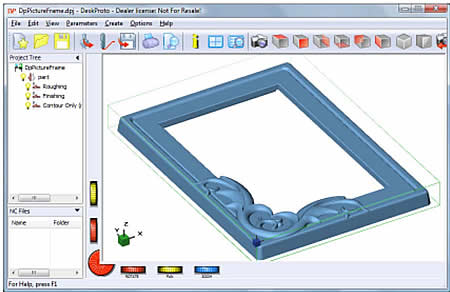
Screen экран DeskProto содержит стандартные элементы, такие как title bar строка заголовка (верхняя строка), menu bar панель меню, toolbar панель инструментов (строка кнопок под меню) и status bar строка состояния (нижняя строка). Центральная площадь разделена на три плитки: большой View window окно просмотра на виде справа, а окна Project Tree дерева проектов и NC files файлы ЧПУ слева.
Следуйте ссылкам для получения дополнительной информации о любом элементе.
На данный момент важно знать, что на этом экране существуют два разных пользовательских интерфейса: интерфейс на основе мастера wizard-based interface и диалоговый интерфейс dialog-based interface.
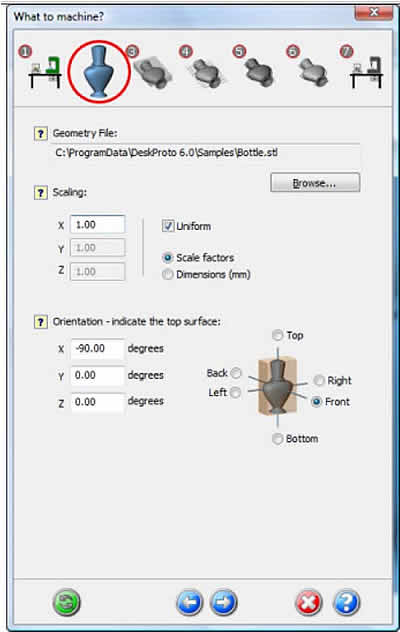
[1] Интерфейс на основе мастера (Wizard-based interface).
Новые пользователи рекомендуют использовать DeskProto Wizards (Мастера), которые будут направлять их через все шаги, необходимые для создания файла траектории ЧПУ, используя свою собственную геометрию. На приведенной выше иллюстрации показана типичная страница мастера. Мастер установит те же параметры, что и в диалоговом окне, только теперь они представленны в последовательной серии экранов, и доступны только самые важные параметры. Вы можете найти мастеров через экран запуска или через меню File.
[2] Интерфейс на основе диалога (Dialog-based interface).
При использовании интерфейса на основе диалога вам нужно знать, где найти параметры.
В этом интерфейсе вы можете определить параметры на трех уровнях:
1. Project parameters Параметры проекта включают имя файла геометрии и число деталей,
которые вы хотите использовать для создания этого прототипа.
2. Part parameters Параметры детали определяют, что будет фрезероваться. Это установленные размеры, ориентация, и так далее. Внутри каждой детали вы можете использовать один или несколько операций фрезерования.
3. Operation parameters Параметры операции определяют, как она (деталь) будет фрезероваться. Фактически это единственные реальные «параметры фрезерования». Три различных типа доступны: в дополнение к стандартной (3D) операции, также доступны 2D- операция (2D Operation) и растровая операция (Bitmap Operation).
Проект (Project) является центральной концепцией DeskProto. Вся информация о прототипе хранится в файле-проекте (name.dpj), являющимся файлом, который нужно открыть при запуске и сохранить при завершении. Файл проекта содержит все параметры фрезерования и параметры просмотра, а также содержит ссылку на (geometry file) файл геометрии (он не содержит самой геометрии).
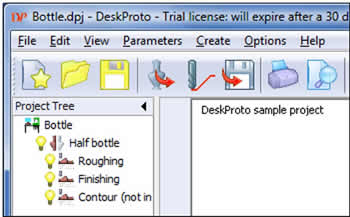
Вы можете представить древовидную структуру проекта, которая отображается в Дереве проекта (Project Tree) в левой части экрана DeskProto: см. Иллюстрацию выше. Этот образец проекта «Bottle» состоит из одной части под названием «Half bottle» и три операции под названием «Roughing» (Черновая обработка), «Finishing» (Финишная обработка) и «Contour» (Контур). Каждая рабочая строка включает значок лампы, который можно включать и выключать, чтобы сделать операцию (не) видимой. Проект будет именоваться при сохранении его в первый раз, до тех пор дерево отображает имя «untitled».
Замечание 1: доступны три разных редакции (Editions) DeskProto: Entry, Expert и Multi-axis. Редакция Entry Editions и Expert Editions издание «Эксперт» содержат подмножества доступных параметров детали и операции. В остальном все выпуски равны.
Замечание 2: чтобы открыть новый файл STL в DeskProto, вы должны использовать команду NEW для запуска нового проекта. После этого вам нужно выбрать Load Geometry (загрузить геометрию) в меню File для импорта файла STL. Вы не можете использовать Open (Открыть), поскольку у вас еще нет файла проекта DeskProto для этого нового проекта.
Для загрузки 2D-файла создайте 2D Operation (операцию) и отредактируйте ее параметры для 2D-операции.
Для загрузки растрового файла создайте Bitmap Operation (операцию растрового изображения) и измените его параметры.
Доступ к функциям DeskProto может быть получен с помощью выпадающих меню или используя кнопку панели. Самые важные меню описаны ниже:
* Меню просмотра (View Menu) предлагает возможность изменить способ просмотра геометрии. Также попробуйте изменить вид, повернув шесть цветных дисковых переключателей пальцами на экране и с помощью мыши в представленном окне. Фактически большинство функций в меню View можно активировать проще всего, используя панель кнопок.
* В меню параметров (Parameters Menu) вы можете редактировать все параметры геометрии и фрезерования. Для простого прототипирования достаточно редактировать только экран передней вкладки для обоих параметров детали и операции: другие вкладки могут появиться позже, так как все параметры имеют подходящие значения по умолчанию.
* Меню «Создать» (Create Menu) является самым важным; здесь вы можете начать расчет фрезерования и записать файл программы ЧПУ.
Мы надеемся, что вам понравится использовать это программное обеспечение, это, безусловно, поможет вам сделать ваше прототипирование очень быстрым.

 gravbiz@mail.ru
gravbiz@mail.ru 


 Робот для сварки 2550
Робот для сварки 2550












